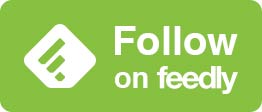mineoでアクセスポイント(APN)を設定する方法は?最新モデルは自動表示されるので簡単!

このページではアクセスポイント(APN)を設定する方法について説明していきますが、iOS(iPhone・iPad)とAndroid(スマホ・タブレット)でアクセスポイント(APN)の設定方法が異なるので、各設定方法について細かく設定方法を書いていきたいと思います。
Contents
iOS(iPhone・iPad)APNの設定方法
iOSでマイネオを利用するにはAPN構成プロファイルをiPhoneやiPadにダウンロードしてインストールする必要があります。
APN構成プロファイルはDプラン・Aプランそれぞれあり、マイネオのサイトからダウンロードすることができるようになっています。Wi-Fiが繋がる場所でiPhone・iPadでアクセスをしてAPN構成プロファイルをダウンロード・インストールをしてください。
なお、インストールすることができない場合はすでに別のMVNOのAPN構成プロファイルがインストールされているので「設定」アプリの「一般」→「プロファイル」から「プロファイルを削除」から削除してください。
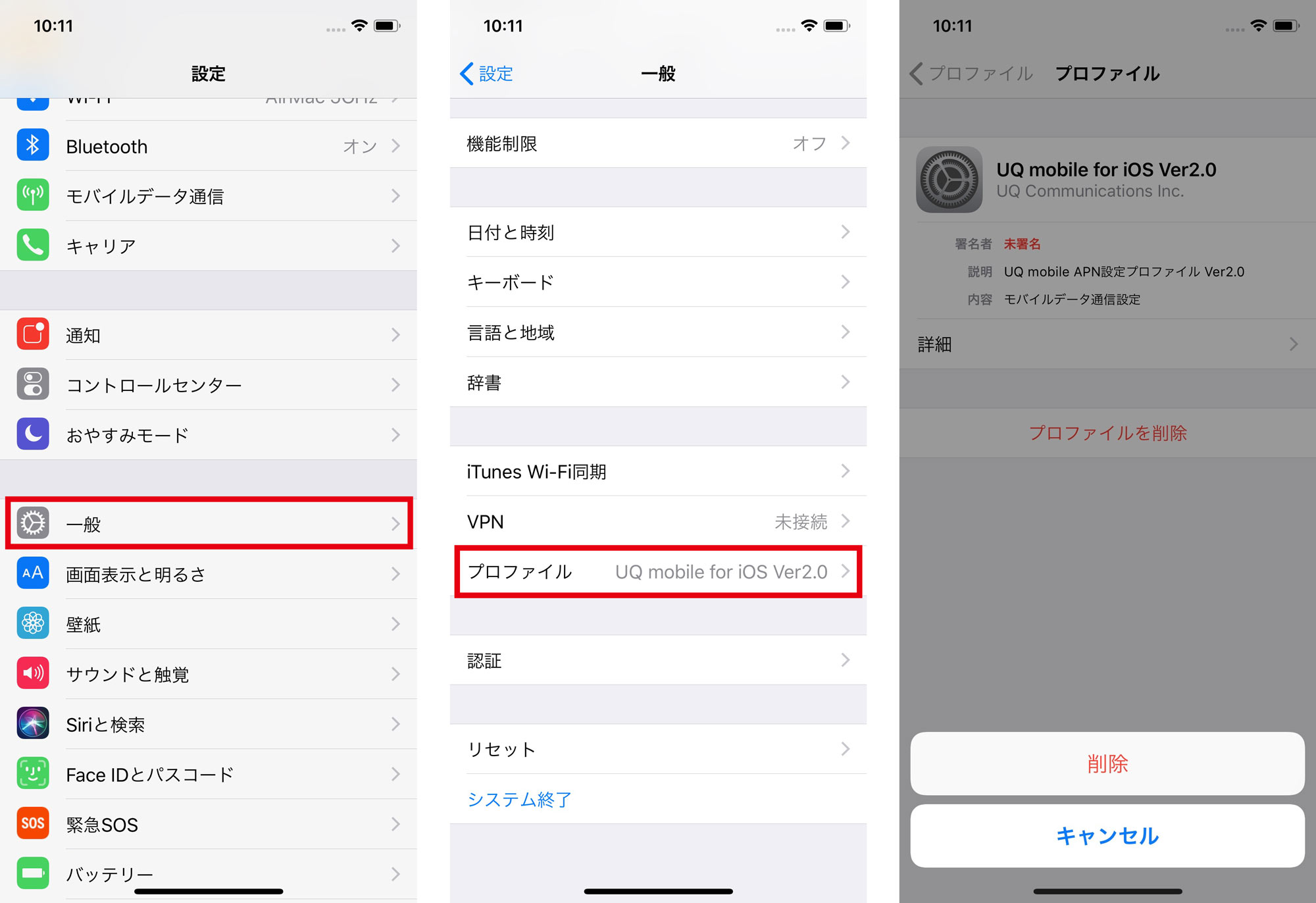
プロファイルの項目が空の状態になったことを確認して、APN構成プロファイルをダウンロード・インストールをしていきます。
「このWebサイトは設定を開いて構成プロファイルを表示しようとしています。許可しますか?」というウィンドウが表示されるので「許可」をタップしてインストールをしていきます。
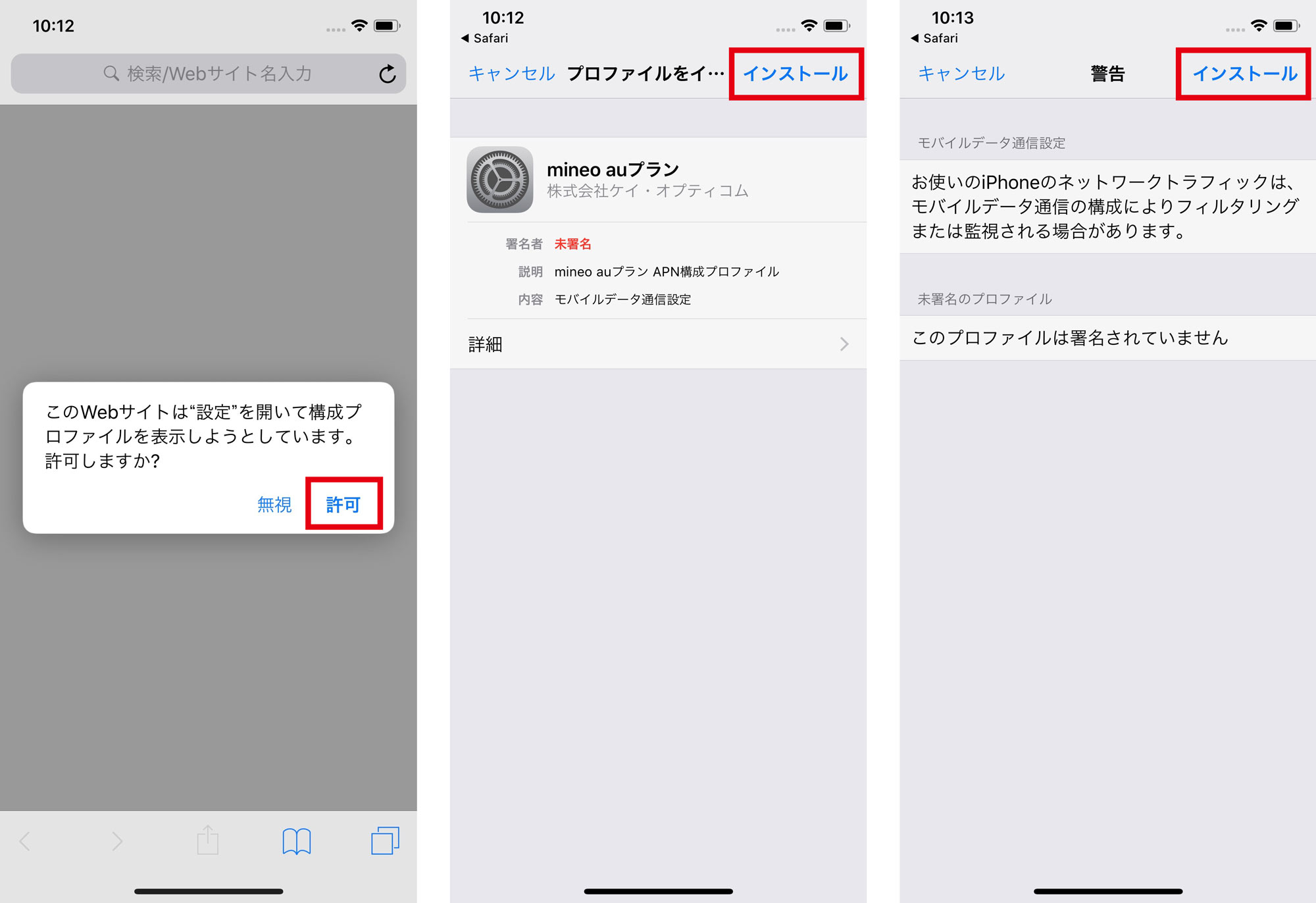
これでiPhone・iPadのAPN構成プロファイルのインストールは完了です。
まれに設定完了したのに電波を拾わずに圏外の状態のままになってしまうことがあります。
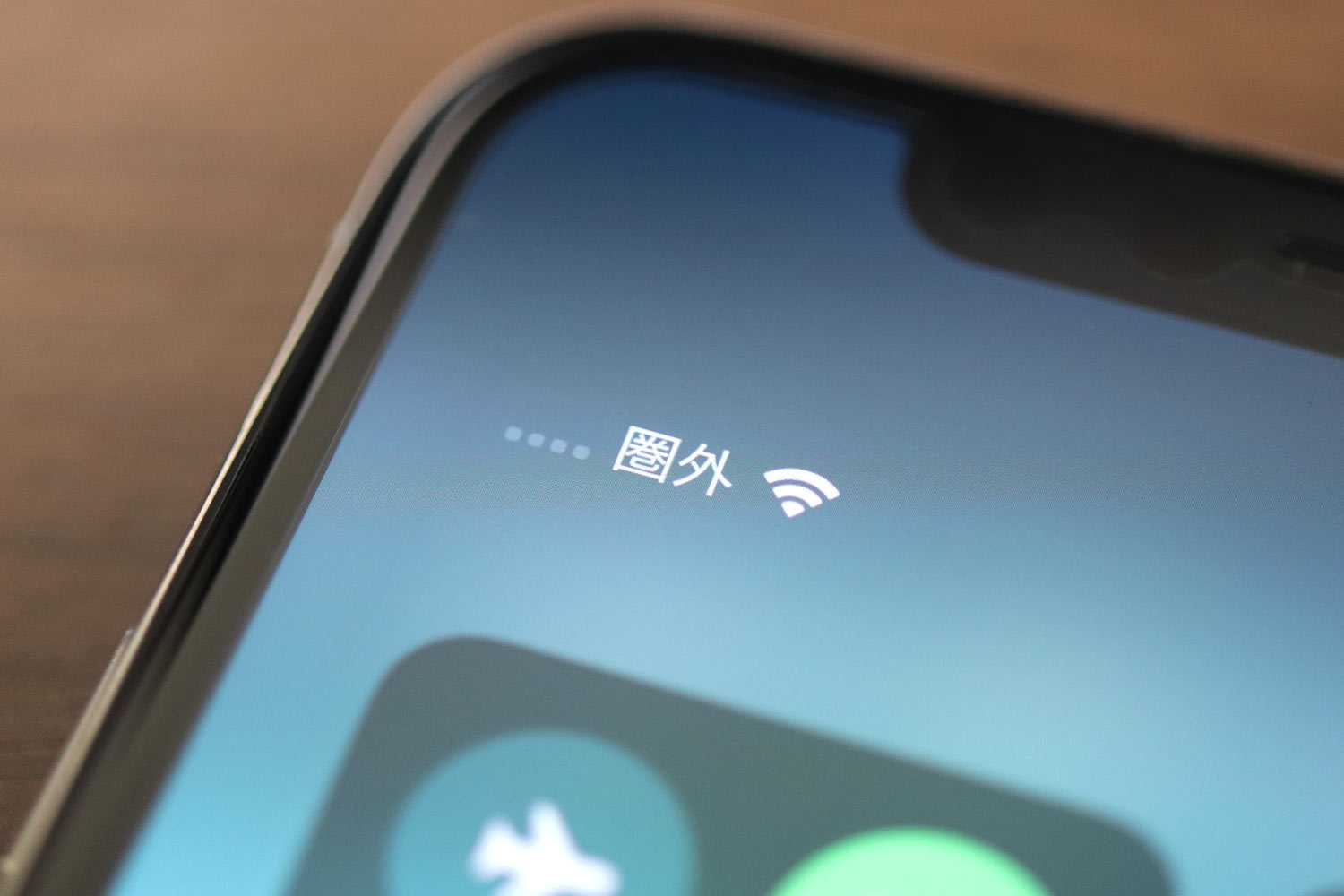
電波が来ない場合は「設定」アプリの「機内モード」をONにしてすぐに「OFF」にするか、iPhone・iPadを再起動することで電波を拾うことができるようになります。
Android(スマホ・タブレット)アクセスポイントの設定方法
Androidのスマホ・タブレットの場合は最初からAPN(アクセスポイント)情報が設定されていることが多く、選択するだけで設定をすることができるようになっています。
特に最新のモデルではSIMカードを入れるだけで選択画面が自動的に表示され流のでmineo(auプラン)・mineo(Dプラン)のどちらかにチェックを入れるだけで設定が完了します。
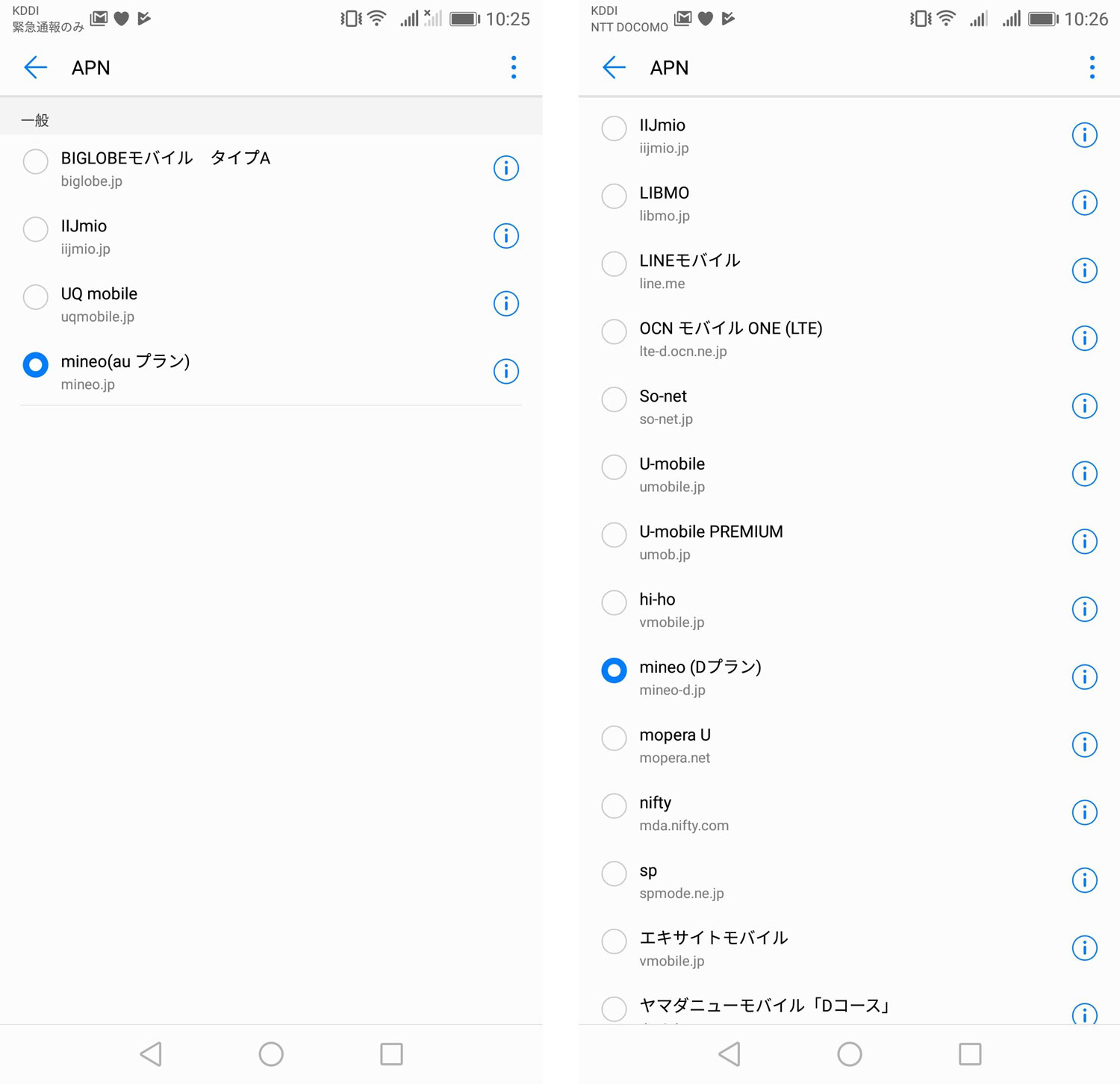
少し前のスマホ・タブレットだと自動的に認識してくれないので「設定」アプリを起動して「無線とネットワーク」→「モバイルネットワーク」→「アクセスポイント名」から上記の画面を表示させることができます。
もし、使ってるスマホ・タブレットのAPNにmineoの項目がない場合は、「無線とネットワーク」→「モバイルネットワーク」→「アクセスポイント名」の右上にあるメニューボタンから「新しいAPN」をタップして手動でアクセスポイントの設定をすることになります。
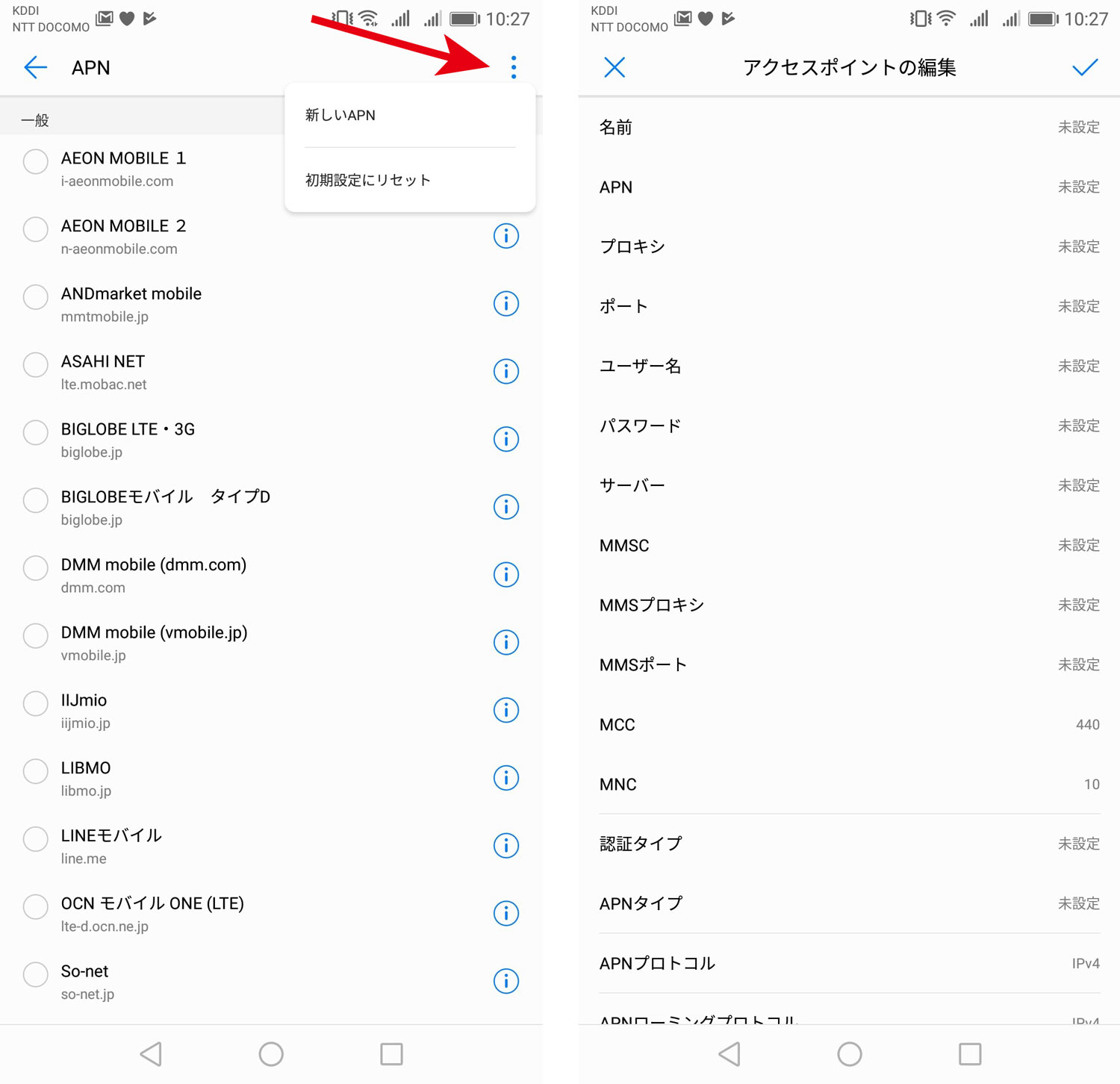
「アクセスポイントの編集」で以下の情報を入力して保存してください。
ドコモ(Dプラン)の場合
- APN:mineo-d.jp
- ユーザー名:mineo@k-opti.com
- パスワード:mineo
- 認証タイプ:CHAP
au(Aプラン)の場合
- APN:mineo.jp
- ユーザー名:mineo@k-opti.com
- パスワード:mineo
mineo(マイネオ)でスマホを購入した場合はAPNの設定は不要
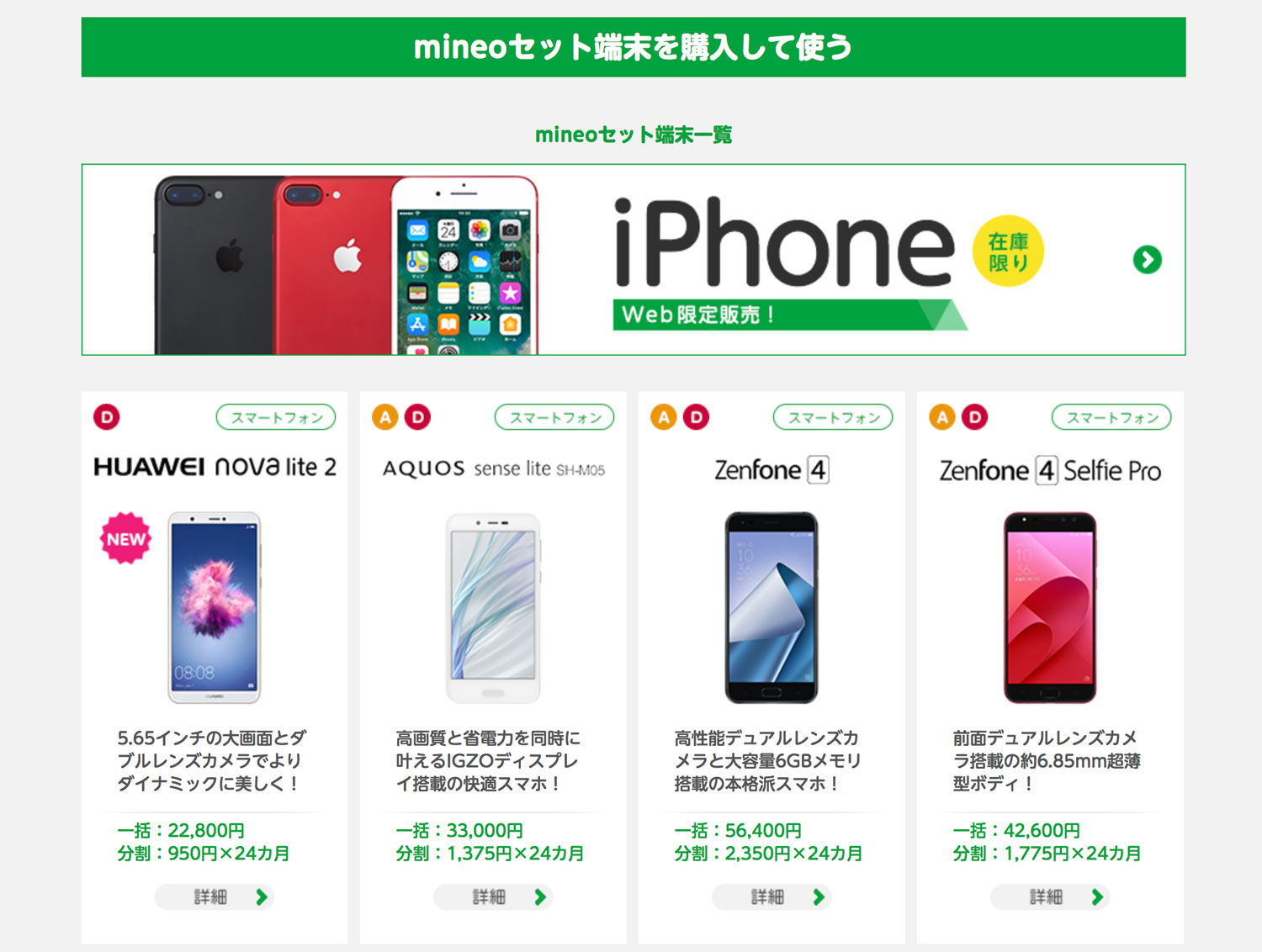
なお、mineo(マイネオ)のセット端末で契約をした場合はすでに設定された状態で出荷されるのでAPN(アクセスポイント)の設定は必要ないです。なので、設定とかよく分からないという人はセット端末を購入してしまうのもアリなのかなと思います。
マイネオで販売されている端末はいわゆる格安スマホが多くなっており、HUAWEIのnova lite 2なら22,800円(分割 950円×24ヶ月)で購入することができます。格安スマホとはいえダブルレンズ カメラを搭載しており十分な性能を持っています。
- nova lite 2 本体: 950円×24ヶ月
- Dプランデュアルタイプ(1GB):1,620円
- 合計:2,570円
端末込みで2,570円で音声通話付きのスマホを持つことができるのでかなり安いと思いますよ。